Manuale operativo del software LED Cross(basato su C-Power)
A. eseguire e configurare il software
1. eseguire il software
1.1.1 Impostazione dello schermo LED incrociato (definizione dello schermo LED)
Impostazione dei parametri B.C-Power
1. accedere all'interfaccia di impostazione dei parametri dello strumento LED
2. Cablaggio incrociato dei LED
C.modifica e gestisci il programma
1. conoscere l'interfaccia del software
2. creare e modificare programmi
A. Eseguire e configurare il software
1.Eseguire il software
Eseguire “Start” – “Tutti i programmi” – “Led Cross V1.01” – “Led Cross V1.01”; oppure fare doppio clic sull’icona di collegamento “Led Cross” direttamente sul desktop.
L'interfaccia di GuidatoSolo croce per ora supporta l'inglese.
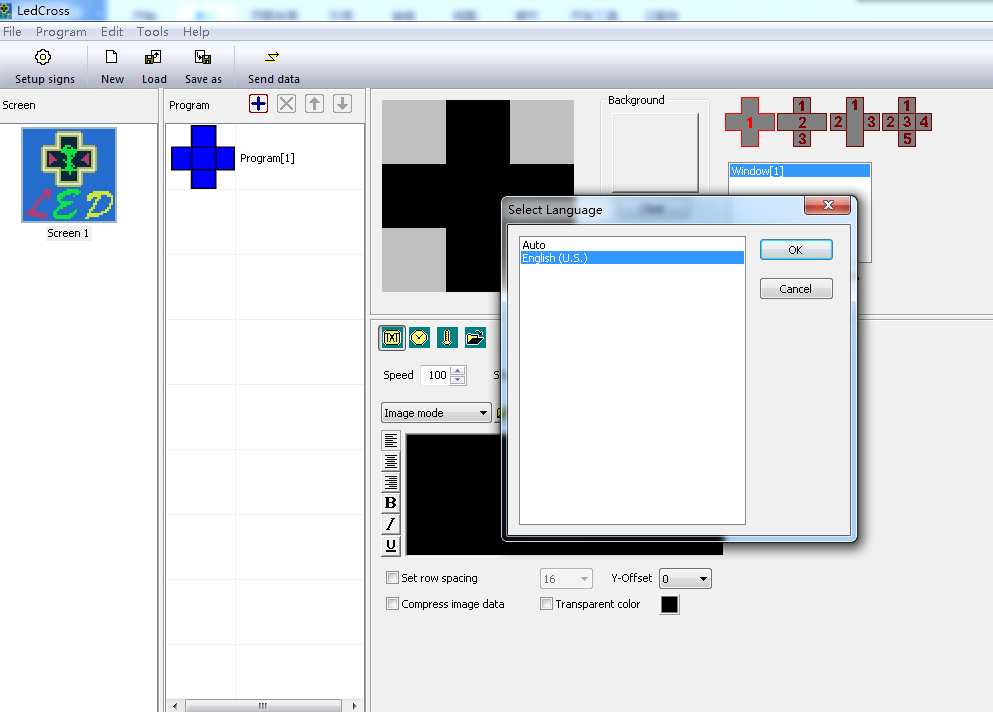
“Segnali di installazione” (definire lo schermo LED)
(ricerca dei controller; impostazione dei parametri dello schermo)
L'impostazione software è quella di eseguire "Definisci schermo LED".
Scopo: quando il software viene eseguito per la prima volta, la definizione dello schermo LED è il primo passo, che mira a configurare il programma e a impostare la modalità di comunicazione. Successivamente, il software LedCross viene integrato con l'hardware dello schermo LED tramite il programma.
MetodoS e gradini:
- Fare clic su "configura segnali" o "File" – "configura segnali" e accedere a "Schermo LED" (definisci schermo LED), come mostrato nella figura 2.
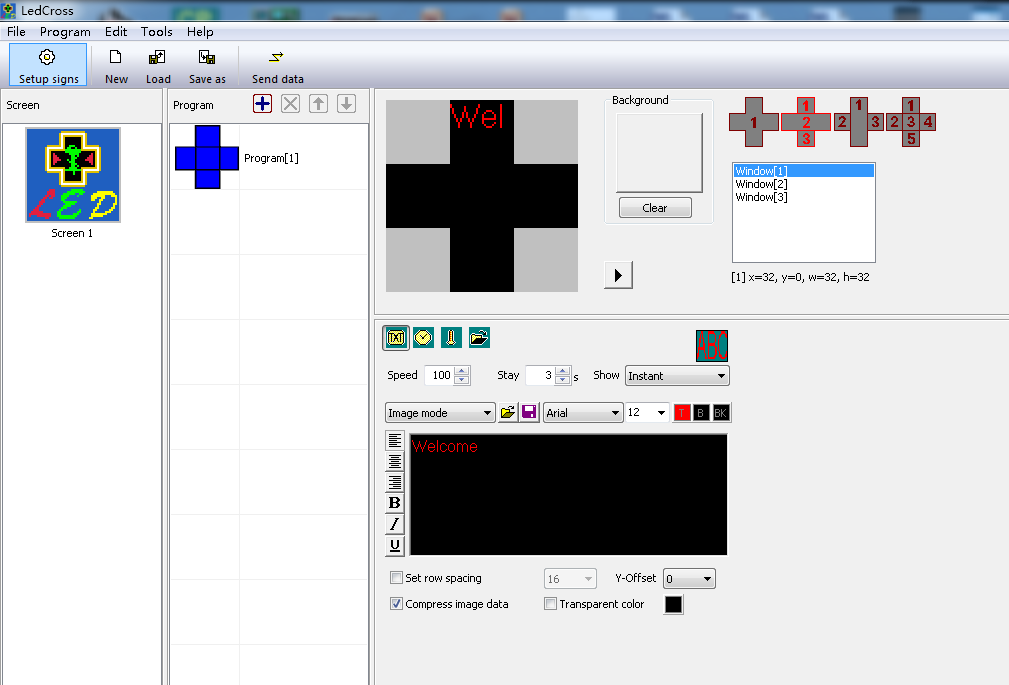
- Nella finestra di dialogo dell'elenco degli schermi LED (Figura 3), fare clic sul pulsante "Nuovo" per creare un nuovo schermo oppure fare clic su "Modifica" per modificare i parametri dello schermo. In alternativa, è possibile eliminare lo schermo definito facendo clic su "Elimina".
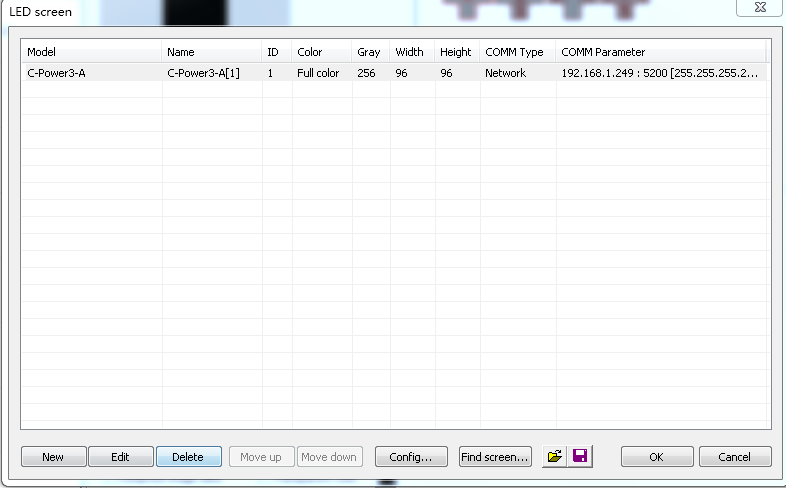
- Se il controller è connesso al computer (porta COM o porta di rete), fare clic sul pulsante "Trova schermo" (o fare clic su "Strumenti" - "Trova dispositivo" nel menu), si apre la finestra di dialogo "Cerca dispositivo", così possiamo cercare i dispositivi connessi al computer, come mostrato nelle figure 4, 5 e 6.

- Dopo aver cliccato sul pulsante "Nuovo" o "Modifica", inserisci la password nella casella di conferma dell'autorizzazione e si apre la casella "Editor dello schermo", come mostrato nella Figura 7 e nella Figura
- Nella finestra di dialogo "Editor schermo", definire lo schermo LED in base alle condizioni di impostazione hardware del controller dello schermo.
- Modello: selezionare il tipo di controller corretto sul lato sinistro della finestra di dialogo.
- Nome: l'utente può nominare il schermo LED Liberamente. Il nome apparirà nel campo di modifica. Se non viene inserito alcun nome, il sistema visualizzerà automaticamente il tipo di controller (ID).
- ID: viene utilizzato per distinguere due o più schermi LED. Se è presente un solo schermo, utilizzare il valore predefinito "1".
- Colore: seleziona il colore dello schermo LED: Colore pieno.
- Larghezza e altezza: pixel effettivi dello schermo LED. Per ora Ledcross supporta le dimensioni 24×24, 48×48, 64×64, 72×72, 96×96.
- Libreria font: facendo clic sul pulsante è possibile impostare il tipo di libreria font; se il controller è collegato correttamente, le librerie font installate sul controller possono essere rilevate automaticamente.
- Tipo di comunicazione: seleziona la modalità porta COM, la modalità rete o la modalità GPRS/CDMA.
- Modalità porta COM: modalità RS232 o RS485
È necessario impostare la porta originale della porta COM del PC e quindi la velocità in baud.
La password iniziale è “16888”, si prega di modificarla tempestivamente e di ricordare quella nuova.
Il numero di porta COM del PC può essere modificato anche tramite la barra dei menu "Strumenti" - "Impostazioni porta COM" dopo aver definito lo schermo LED. L'utente non deve accedere nuovamente a "Impostazioni".
La velocità in baud della scheda di controllo può essere modificata tramite LedTool, vedere il manuale del tecnico.
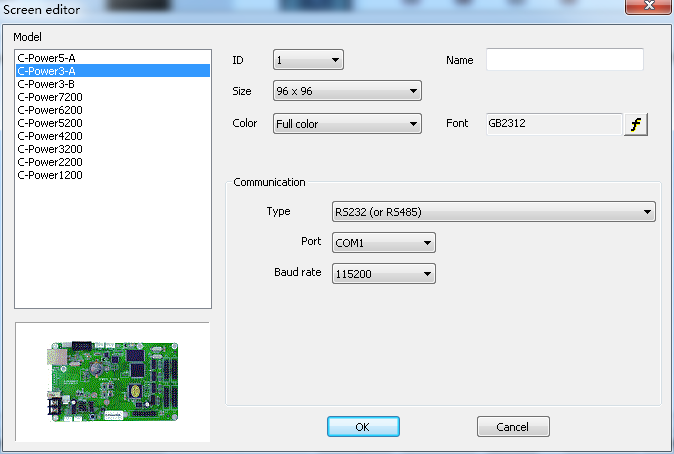
- Modalità di rete
Dopo aver collegato la porta di rete al pannello di controllo, sono disponibili le seguenti voci di impostazione.
- Indirizzo IP: l'indirizzo IP del pannello di controllo
Rete locale: se si tratta di una rete locale o se il pannello di controllo è collegato tramite fili di rete, l'utente può immettere direttamente l'indirizzo IP del pannello di controllo (impostare l'indirizzo IP utilizzando LedTool).
Internet: se il pannello di controllo è connesso tramite Internet, l'utente deve immettere l'indirizzo IP del gateway Internet.
- Codice ID: codice ID del pacchetto IP del pannello di controllo (ad esempio la password).
Il codice ID deve essere uguale all'impostazione del pannello di controllo, in modo che possa essere riconosciuto e controllato dal pannello di controllo.
- Porta: porta di rete. Il numero di porta predefinito è 5200.
I parametri di rete della scheda di controllo "Indirizzo IP, Codice ID, Porta" possono essere modificati tramite LedTool, vedere il manuale dell'ingegnere.
Se ci sono controller connessi alla rete locale, fare clic per cercare i controller, quindi fare clic sul pulsante "Aggiorna" per aggiornare le informazioni dei controller. Selezionare il controller che si desidera connettere al computer, quindi fare clic su "OK" per confermare la scelta. Come mostrato nella figura 9, figura 10.

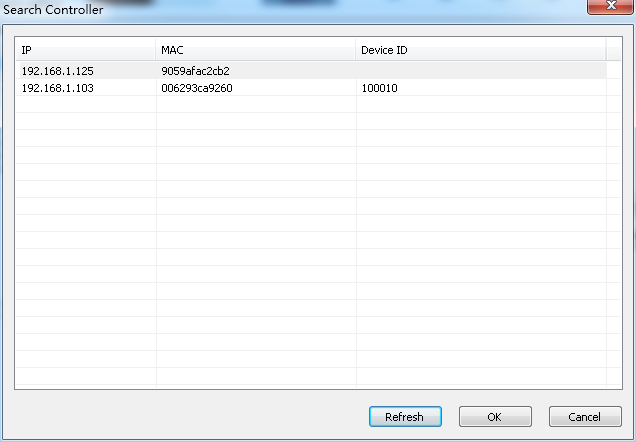
Facendo clic su "ID" o "ID" è possibile modificare le informazioni dell'ID del dispositivo e dell'indirizzo IP dei controller che sono stati connessi al computer, come mostrato nella figura 11, figura 12.
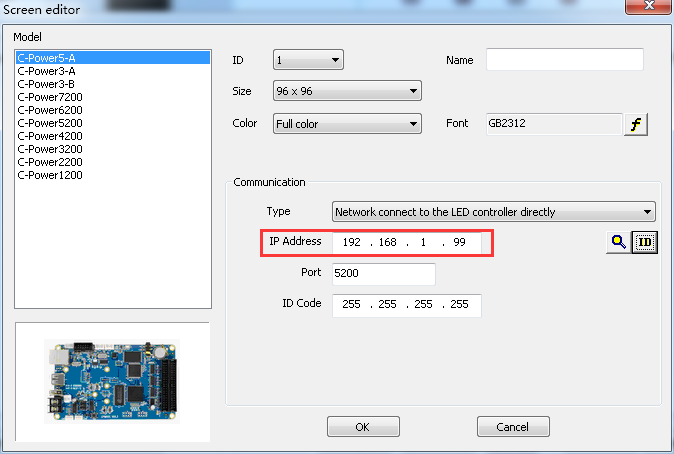
Dopo aver completato la definizione dell'editor dello schermo, seleziona il file di mappa per configurare il segnale ledcross, seguendo questo metodo:
Torna all'interfaccia principale di "Setup Signs", scegli il controller che stai utilizzando, clicca sul pulsante "Config", digita la password "26888" nella pagina pop-up, quindi accedi alla pagina di configurazione. Come mostrato nelle figure 13 e 14.
Nella pagina di configurazione, seleziona il file di configurazione della mappa in base al tipo di cablaggio, alle dimensioni del modulo e al numero di interfacce OUT utilizzate dallo schermo (se non sai come effettuare il cablaggio, puoi farlo in base al file di mappa). Ad esempio, se le dimensioni dello schermo sono 96x96 pixel, le dimensioni del modulo sono 16x16 pixel e utilizzi un'interfaccia OUT frontale, seleziona il file "96x96 16x16P one.map", quindi fai clic sul pulsante "Imposta per firmare" per completare la configurazione finché non viene visualizzato il messaggio "Riuscito". Come mostrato nelle figure 15 e 16.
Una volta impostati i "segni di configurazione", LedCross creerà automaticamente un programma. Ora puoi modificarlo e gestirlo.
Impostazione dei parametri B.C-Power
Led Cross supporta tutti i controller realizzati da lumenchina; prenderemo come esempio le serie C-Power2 e C-Power3 per mostrarvi come impostare i parametri.
1. Inserisci Ledtool
Fare clic su "Strumenti" - "Ledtool" - "C-Power20/30" quindi nell'interfaccia di impostazione dei parametri, come mostrato di seguito:
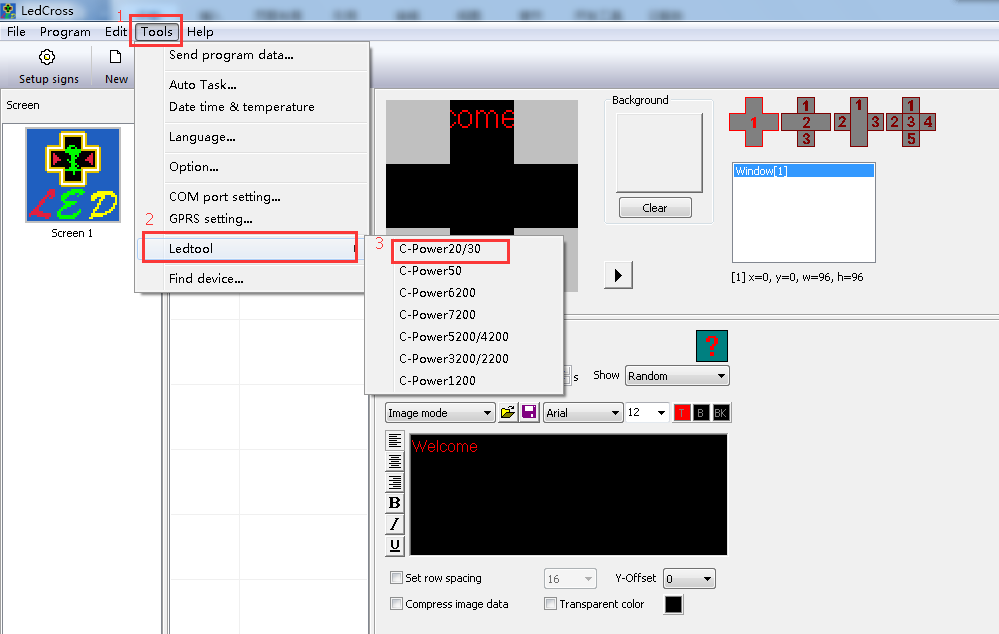
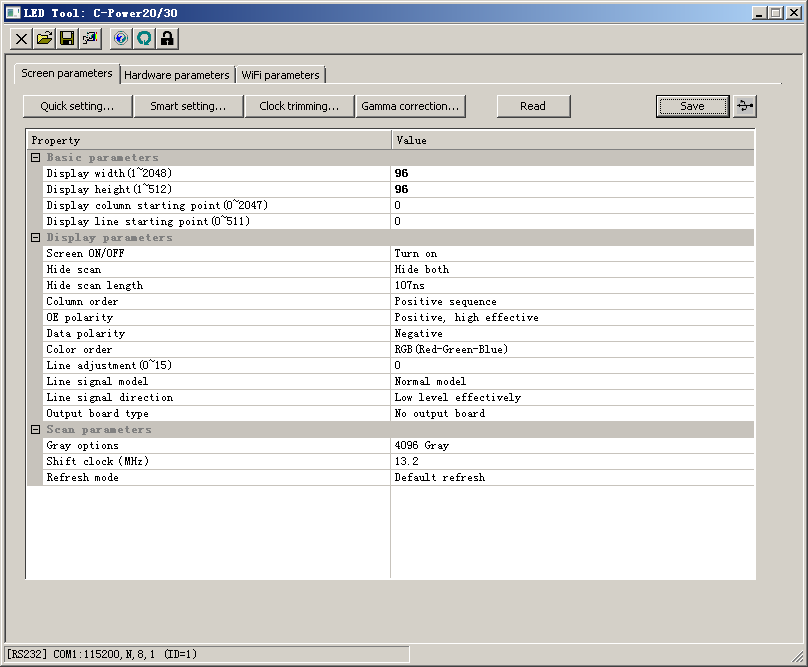
2. impostazione dei parametri
Per l'impostazione dei parametri di LED Cross si rimanda al manuale del software LED centerM; qui non lo illustriamo.
C.modifica e gestisci programmi
1. conoscere l'interfaccia del software
L'interfaccia durante l'esecuzione del software è la seguente: è composta da diverse parti.
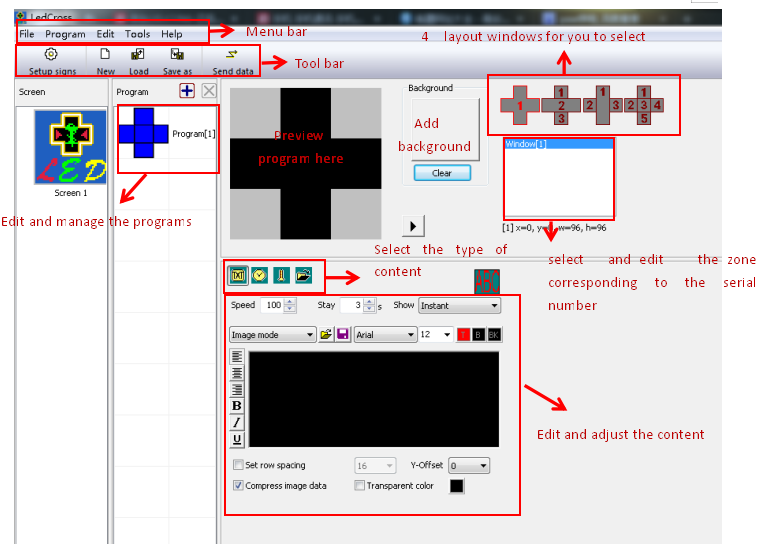
È possibile inviare contenuti tramite Led cross come video, immagini, animazioni, documenti doc/excel, testo, dati di temperatura e umidità dell'orologio.
2. Creare e modificare i programmi
Led Cross ha 4 finestre di layout tra cui scegliere; prenderemo come esempi il layout 1 e il layout 2 per mostrarti come modificare i contenuti.
2.1. Modifica il contenuto del layout 1:

Fare clic su "Invia a corrente" nella finestra pop-up, quindi i programmi verranno visualizzati in schermo a croce a LED per farmacia.
2.2 Modifica il contenuto del layout 2:
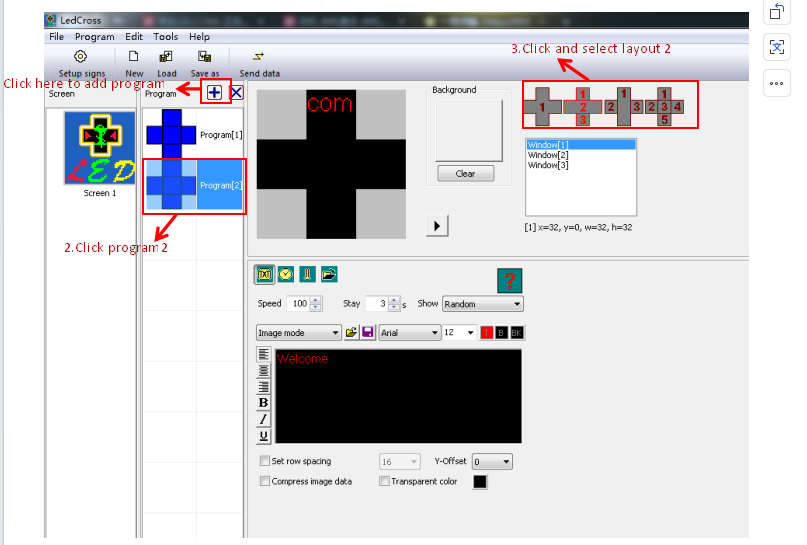
2.3. Quindi modifica Windows[2] e Windows[3] allo stesso modo.
Fare clic su "Riproduci" per visualizzare in anteprima i programmi dopo aver terminato la modifica, regolare i parametri e quindi fare clic per inviare i dati dei programmi a Schermo a croce LED.
Ecco lo stesso modo per modificare il layout 3 e il layout 4.
Se vuoi salvare i programmi, clicca su "Salva con nome"

